Utilice este procedimiento para crear filtros de propiedades. Puede especificar más de un filtro por grupo. Por ejemplo, puede filtrar por nombre de capa y estado para agrupar así todas las capas de muros inutilizadas.
También es posible especificar más de un grupo de criterios para un filtro de propiedades. Por ejemplo, puede crear un filtro que incluya todas las capas inutilizadas rojas y azules. Se aplica la lógica booleana Y/O a las definiciones de filtro para determinar las capas que se incluyen. Una capa debe cumplir todos los criterios de una sola fila para que se incluya en el filtro. Continuando con el ejemplo, una capa debe estar inutilizada y ser roja para estar en el filtro. Con varias filas se pueden establecer criterios alternativos. En el ejemplo siguiente, debe modificarse una capa con el color 30 o con el color 31.
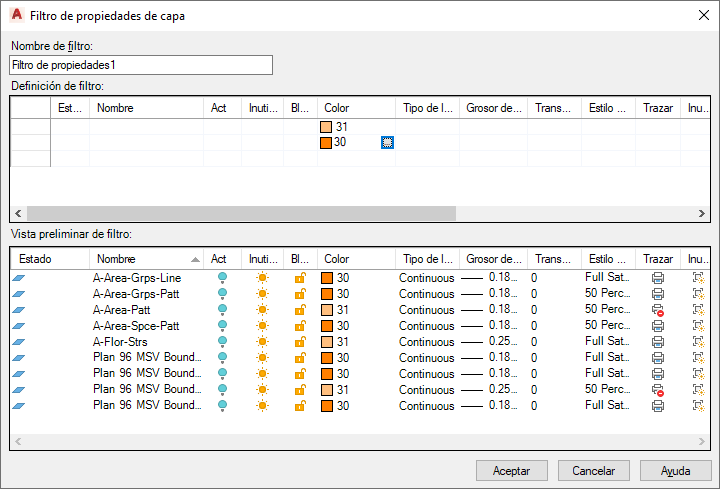
Ejemplo de un filtro de propiedades con varios criterios
- Si es preciso, abra el Administrador de propiedades de capas seleccionando la

 .
. 
- En el panel izquierdo del Administrador de propiedades de capas, seleccione el grupo de capas en el que desee crear el nuevo grupo, pulse con el botón derecho y elija Nuevo filtro de propiedades, o bien pulse
 en el Administrador de propiedades de capas.
en el Administrador de propiedades de capas. - Escriba el Nombre de filtro.
- Especifique los criterios de filtro.
- Una vez configurada una fila de criterios, puede copiarla o suprimirla:
Si desea... Entonces… copiar una fila de criterios pulse con el botón derecho en la fila que desee copiar y seleccione Duplicar fila. suprimir una fila pulse con el botón derecho en la fila y seleccione Suprimir fila. - Pulse Aceptar.